So passen Sie Ihre Aktionsnamen und ‑symbole an
Sie können Ihre Aktionsnamen und ‑symbole anpassen, damit sie besser zu Ihren Aktionen passen. Beispiel: Sie können die „Fernsehen“-Aktion auf „Filme anschauen“ ändern oder die „Musik hören“-Aktion mit einer Musiknote als Symbol anzeigen lassen.
Aktionsnamen und -symbole
Die Fernbedienungsmodelle Harmony 200, 300, 350, 600, 650, 665 und 700 bieten keine Möglichkeit zum Ändern von Aktionssymbolen.
Mehrere Optionen werden angeboten, um Ihre Harmony-Aktionsnamen und ‑symbole mithilfe Ihrer Harmony-Fernbedienung, der Harmony-App für Mobilgeräte oder der MyHarmony-Desktop-Software anzupassen.
- Wählen Sie vordefinierte Symbole mithilfe Ihrer Harmony-Fernbedienung oder der App für Mobilgeräte.
- Passen Sie Aktionsnamen mithilfe der App für Mobilgeräte oder der Desktop-Software an.
- Laden Sie benutzerdefinierte Symbole mithilfe der Desktop-Software hoch.
Aktionssymbole
Sie können Aktionssymbole mithilfe der Harmony-App für Mobilgeräte oder über Ihre Harmony-Fernbedienung anpassen. Ferner haben Sie die Möglichkeit, Ihr eigenes, unverwechselbares Symbol hochzuladen.
Mithilfe der Harmony-Fernbedienung
- Wählen Sie Menü > Einstellungen > Aktionen > Symbole festlegen.
- Wählen Sie die Aktion, die Sie ändern möchten, und ein neues Symbol. Drücken Sie den Zurück-Pfeil <.
Mithilfe der Harmony-App für Mobilgeräte
- Wählen Sie Menü > Harmony-Einrichtung > Geräte und Aktionen hinzufügen/bearbeiten > Aktionen.
- Wählen Sie die Aktion, die Sie ändern möchten, und ein neues Symbol. Drücken Sie den Vorwärts-Pfeil >.

Aktionsnamen
Sie können Aktionsnamen mithilfe der Harmony-App für Mobilgeräte oder der MyHarmony-Desktop-Software ändern. Nach der Änderung wird der benutzerdefinierte Aktionsname auf allen anderen Geräten aktualisiert, auch auf Ihrer Harmony-Fernbedienung.
Mithilfe der Harmony-App für Mobilgeräte
- Wählen Sie Menü > Harmony-Einrichtung > Geräte und Aktionen hinzufügen/bearbeiten > Aktionen.
- Wählen Sie die Aktion, die Sie ändern möchten, und einen neuen Namen. Drücken Sie den Vorwärtspfeil >.

Mithilfe der MyHarmony-Desktop-Software
- Melden Sie sich über die MyHarmony-Desktop-Software an und wählen Sie Ihre Fernbedienung aus der Galerie aus.
- Wählen Sie die Registerkarte Aktionen auf der linken Seite des Displays.
- Wählen Sie die Aktion, die Sie ändern möchten, und dann Einstellungen ändern.

- Geben Sie auf der nächsten Seite Ihren neuen Aktionsnamen ein und klicken auf Weiter.
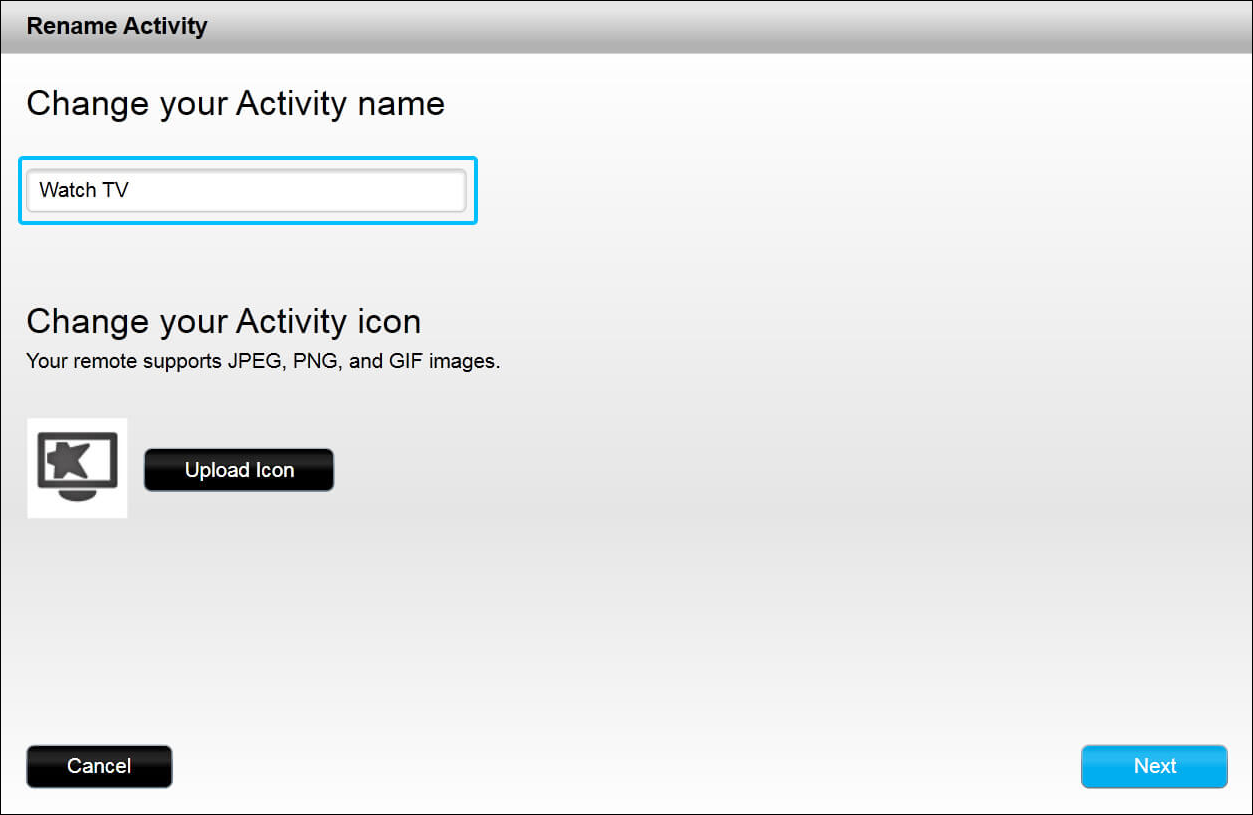
Benutzerdefinierte Aktionssymbole
Sie benötigen die Desktop-Software, um ein Symbol hochzuladen. Vergessen Sie nicht, Ihre Fernbedienung zu synchronisieren, nachdem Sie Änderungen vorgenommen haben.
- Melden Sie sich über die MyHarmony-Desktop-Software an und wählen Sie Ihre Fernbedienung aus der Galerie aus.
- Wählen Sie auf der linken Seite des Bildschirms die Registerkarte Aktionen.
- Wählen Sie die Aktion, die Sie ändern möchten, und dann Einstellungen ändern.

- Wählen Sie Symbol hochladen und suchen Sie nach der gewünschten Datei auf Ihrem Computer.
Die optimale Größe für Aktionssymbole beträgt 70 x 70 Pixel.
Die Dateiformate JPEG, PNG und GIF werden unterstützt.
- Setzen Sie den Arbeitsablauf für Aktionen fort, indem Sie auf Weiter klicken, bis der Vorgang abgeschlossen ist.
Aktionsnamen und -symbole
Die Fernbedienungsmodelle Harmony 200, 300, 350, 600, 650, 665 und 700 bieten keine Möglichkeit zum Ändern von Aktionssymbolen.
- Starten Sie die Harmony-App und melden Sie sich bei Ihrem Konto an.
- Wählen Sie Ihre Harmony-Fernbedienung und anschließend AKTIONEN aus.
- Wählen Sie Ihre Aktion und anschließend BEARBEITEN.
- Wählen Sie ein Aktionssymbol aus, geben Sie der Aktion einen Namen und tippen Sie dann auf >.
- Synchronisieren Sie zum Abschluss Ihre Fernbedienung, indem Sie im Einstellungsmenü FERNBEDIENUNG SYNCHRONISIEREN auswählen.
Auswählen der Fernbedienung
Sie müssen uns mitteilen, welche Art von Fernbedienung Sie besitzen, damit wir Ihnen die richtigen Anweisungen geben können. Bitte wählen Sie eine der folgenden Optionen aus, um zu beginnen.


Inkompatible Fernbedienung
Die Anweisungen auf dieser Seite sind für die ausgewählte Harmony-Fernbedienung nicht relevant.
← ZURÜCK

 Niederländisch
Niederländisch English
English Französisch
Französisch Deutsch
Deutsch Italienisch
Italienisch Spanisch
Spanisch